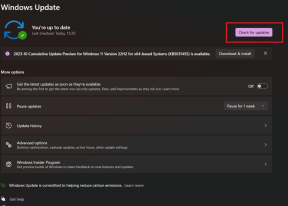Kako onemogočiti zaslonsko tipkovnico v sistemu Windows 10
Miscellanea / / November 29, 2021
Ali vas pozdravlja zaslonsko tipkovnico med uporabo računalnika z operacijskim sistemom Windows 10? Ali se pojavi naključno ali ko uporabljate določeno aplikacijo? Ta vprašanja bodo določila rešitve, ki vam bodo pomagale, da se za vedno znebite te virtualne ali zaslonske tipkovnice.

Ne gre samo za uporabnike z prenosniki z zaslonom na dotik ki se soočajo tudi s to napako. Drugi so poročali, da so bili priča obvestilu o zaslonski tipkovnici v svoji sistemski vrstici ali na zaklenjenem zaslonu sistema Windows. Obstaja nekaj načinov, kako popraviti to nadležno funkcijo.
Začnimo.
1. Odstrani iz sistemske vrstice
Ali opazite ikono tipkovnice na zaslonu v območju sistemske vrstice? Z desno tipko miške kliknite kjer koli v opravilni vrstici in počistite možnost Pokaži gumb na tipkovnici na dotik.

To bo onemogočilo in skrilo zaslonsko tipkovnico ter vas tudi zaščitilo pred nenamernimi kliki, ki jo aktivirajo.
2. Center za enostaven dostop
Microsoft ponuja več načinov za uporabo računalnikov z operacijskim sistemom Windows 10 za ljudi z različnimi sposobnostmi. Nekateri od teh načinov so na voljo v centru za enostaven dostop. Ena takih funkcij je možnost zaslonske tipkovnice.
Korak 1: Odprite meni Start in poiščite »Nastavitve tipkovnice za enostaven dostop« in ga odprite.

2. korak: Onemogočite možnost »Uporabi zaslonsko tipkovnico« in po potrebi znova zaženite računalnik.

Preverite, ali se še vedno srečujete z zaslonsko tipkovnico, ko uporabljate računalnik v istem scenariju.
Ste opazili priročno bližnjico na tipkovnici (tipka Windows+Ctrl+O), omenjeno pod nastavitvijo? Z njim omogočite nastavitev, če jo hitro potrebujete.
Tudi na Guiding Tech
3. Nastavitve zaslonske tipkovnice
Ne zaprite zaslonske tipkovnice v računalniku, ko se naslednjič prikaže.
Korak 1: Kliknite na gumb Možnosti.

2. korak: Z modrim črnilom kliknite »Nadzor, ali se zaslonska tipkovnica zažene, ko se prijavim«.

3. korak: Počistite možnost »Uporabi zaslonsko tipkovnico« in shranite vse.

4. Dotaknite se Storitev tipkovnice
Sledite tem korakom samo, če zgornja rešitev ni delovala za vas. To bo onemogočilo vse aplikacije, povezane z dotikom v vašem računalniku. Uporabite ga ustrezno. Dobra novica je, da lahko sledite istim korakom, da obrnete učinke.
Korak 1: Poiščite in odprite storitve v meniju Start.

2. korak: Dvokliknite 'Touch Keyboard and Handwriting Panel Service' in izberite Onemogočeno poleg vrste zagona pod zavihkom Splošno.

3. korak: Shranite spremembe in preverite znova.
5. Nedavno nameščena aplikacija
Ali ste pred kratkim namestili aplikacijo, kot je AirDisplay? To je lahko razlog, zakaj nenadoma vidite zaslonsko tipkovnico, ki se tu in tam pojavi. Eden od načinov za premikanje pomnilnika je, da odprete nadzorno ploščo in poiščete Odstrani program.

Tukaj lahko razvrstite aplikacije glede na ime ali datum.

Preverite, ali je za vedenje odgovorna aplikacija. Če je odgovor pritrdilen, prilagodite nastavitve, da se ustavi, ali odstranite aplikacijo in poiščite alternativo.
Za tiste, ki si ob zagonu na zaslonu za prijavo ogledujejo zaslonsko tipkovnico, onemogočite zagonske naloge. Aplikacije ni treba odstraniti.

Prav tako lahko odprete in preverite upravitelja opravil (pritisnite Ctrl+Shift+Esc, da odprete), da vidite, ali se izvaja aplikacija, ki se ne bi smela izvajati. Vse delujoče aplikacije so navedene pod zavihkom Procesi.
Če ste prepričani, da je to aplikacija, ki je odgovorna za pojavna okna tipkovnice na zaslonu, vendar je ne morete najti, poskusite čisti zagon sistema Windows 10.
Tudi na Guiding Tech
6. Aplikacija za oddaljeno namizje
RDP ali aplikacija za oddaljeno namizje lahko sproži aplikacijo za zaslonsko tipkovnico. Preverite, ali je taka aplikacija ali razširitev brskalnika aktivna. Nekaj priljubljenih primerov je Team Viewer in oddaljeno namizje Chrome.
7. Vdor v register
Korak 1: Poiščite in odprite urejevalnik registra v meniju Start.

2. korak: Poglobite se v spodnjo strukturo map.
HKEY_LOCAL_MACHINE\Software\Microsoft\Windows\CurrentVersion\Authentication\LogonUI
3. korak: Na desni poiščite datoteko ShowTabletKeyboard, dvokliknite, da jo odprete, in vnesite podatke o šestnajstiški vrednosti kot 0 (nič). Shranite vse in po potrebi znova zaženite.

8. Uporabite obnovitveno točko
Windows 10 ima funkcijo, imenovano Obnovitvena točka kjer ustvari redno varnostno kopijo vašega računalnika. Varnostne kopije se običajno naredijo, ko sistem oceni, da vse teče, kot bi moralo biti.
Preverite datum na zadnji obnovitveni točki in če se niste soočili s pojavno napako na zaslonski tipkovnici, obnovite. Ne boste izgubili nobenih podatkov, razen nedavno nameščenih aplikacij, ki jih lahko vedno znova namestite. Postopek je varen, vendar nepovraten.
Tudi na Guiding Tech
Vsi na krovu
Mislim, da uporabnikom gre na živce ta zaslonska tipkovnica. običajno ostane na vrhu katerega koli odprtega okna. Zaslonska tipkovnica. možnost je funkcija, ki jo uporabljajo nekateri ljudje. Obstaja razlog, zakaj. tam je in zaradi sovraštva ne bo izginil. Upajmo, da eden od. zgornje rešitve so delovale za vas. Če ste našli drug način, da to popravite, naj. vemo v spodnjem razdelku za komentarje.
Naslednji: Te bližnjice na tipkovnici Windows 10 bodo izboljšale vašo uporabniško izkušnjo, zaradi česar boste hitreje in bolje uporabljali svoj računalnik. Kliknite spodnjo povezavo, če želite izvedeti več.